小编之所以知道电脑文件出现无法删除这个问题的解决办法,其实是因为小编之前在遇到这个问题的时候要是不知道怎么解决的,不过好在我的一个朋友给我说了解决电脑文件无法删除这个问题的解决方法,然后小编就去多了解了一些这个方面的知识,所以小编现在就将解决这个问题方法了分享给你们。
我们在使用电脑的时候经常都会遇到各种各样的问题。例如最近就不少朋友遇到了文件夹无法删除的问题,所以今天小编今天就来给你们说说文件夹无法删除这个问题的解决办法。
1, 一般文件删除不掉,是因为注入了进程或者中了病毒改写了程序等原因,一般我们可以先看文件名,然后在进程中找找,找到后再点击结束进程,然后在删除,这里多适用于顽固软件。

电脑图-1
2,下来,我们还可以进入安全模式对文件进行删除,开机按键盘上的f8键,一直等到出现“安全模式”的选项,点击进入安全模式,就可以删除文件了。

文件无法删除图-2
3,上面的方法相对有些麻烦,下面小编通过日常操作给大家分享一个小方法,这里就是借助第三方工具进行对文件的粉碎,小编平时喜欢用腾讯电脑管家,这里就用电脑管家给大家做个示范。点击电脑管家进入首页后,在右下角我们找到“工具箱”点击。
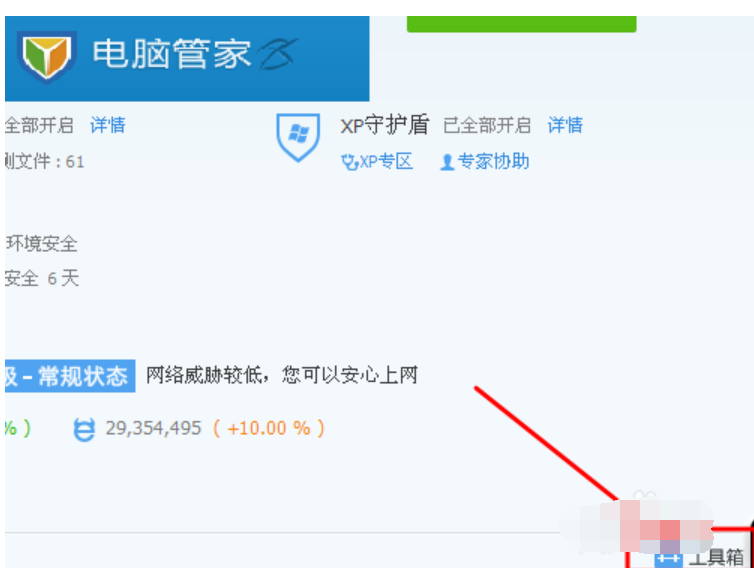
电脑图-3
锁定计算机,小编教你锁定计算机的快捷键
小伙伴你们知道如何使用快捷键进行快捷键吗?不知道的话,就看看小编分享给大家使用快捷键锁定的操作步骤吧
4,在页面的最下方,选择“文件粉碎”点击。
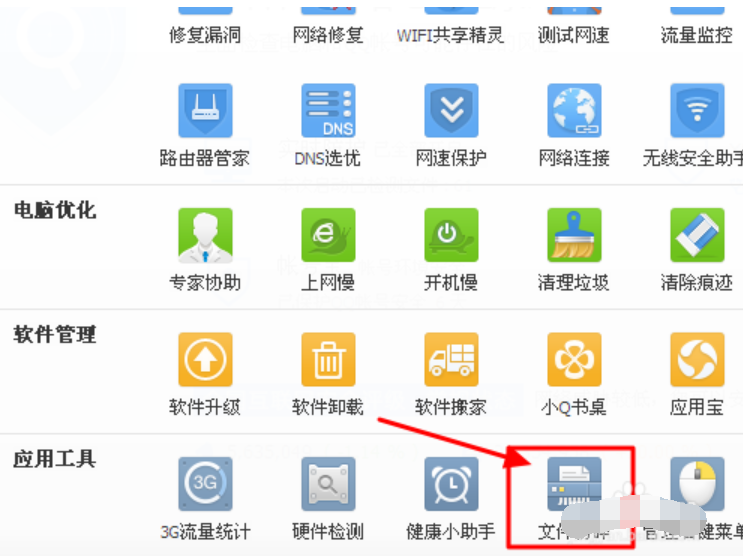
文件图-4
5,这里可以将文件拖进粉碎框中,也可以选择“添加文件”或者“添加目录”,添加好之后,点击“粉碎”,这样就将顽固文件粉碎了。

文件图-5
6,同时,我们还可以用电脑管家的默认方式粉碎顽固文件,在顽固文件上点击右键,选择“粉碎文件”,这样顽固文件也能粉碎掉。

电脑图-6
以上就是电脑技术教程《文件无法删除,小编教你文件无法删除怎么办》的全部内容,由下载火资源网整理发布,关注我们每日分享Win12、win11、win10、win7、Win XP等系统使用技巧!禁用加载项,小编教你win7禁用ie加载项
小伙伴你们知道win7IE浏览器ie的操作步骤吗?不知道的话,将来看看小编分享给你们win7IE禁用的详细教程吧






